Při nastavení iPhone (930 dolarů v Amazoně) existuje řada nastavení, která se mají okamžitě změnit a upravovat, ale ten, který se často přehlíží, je aplikace pro iOS Kalendář. Je to jednoduché, ale podvodně výkonné, pokud to nastavíte správně. Kdo ví - s několika minutami práce vpřed, aplikace Kalendář by mohla popraskat svůj desítkový seznam oblíbených funkcí iPhone. Zde je sedm tipů, jak získat co nejvíce z aplikace Kalendář iOS.
Rodinný kalendář
Můj život byl velice napomáhán a zefektivován od té doby, co jsme s manželkou začali používat společný rodinný kalendář. Používáte-li sdílení rodin sdílet nákupy aplikací mezi ostatními položkami, měli byste vědět, že pro vás byl vytvořen rodinný kalendář. Možná jste to přehlédli. Chcete-li vytvořit událost, která se zobrazí nejen ve vašem kalendáři, ale i v ostatních členech vašeho iPhone-totingu, přejděte dolů pod čas začátku a konce a uvidíte řádek pro kalendář . Výchozí hodnota je pravděpodobně domovská stránka, která není sdílena. Klepněte na Kalendář a potom si můžete zvolit plánování události v rodinném kalendáři.
Zvolte výchozí kalendář
Pokud pracujete jako primární plánovač rodiny, může být užitečné změnit výchozí kalendář z domova na rodinu. Chcete-li tak učinit, přejděte do nabídky Nastavení> Kalendář, klepněte na Výchozí kalendář a potom vyberte možnost Rodina .

Zůstaňte upozorněni
Váš kalendář vás může zabránit tomu, aby vám chyběla událost nebo nezapomněla na narozeniny tím, že vás upozorní na takové věci. Přejděte do nabídky Nastavení> Kalendář, klepněte na Výchozí časy výstrah a vyberte možnost upozornění na narozeniny, události a události celodenní.
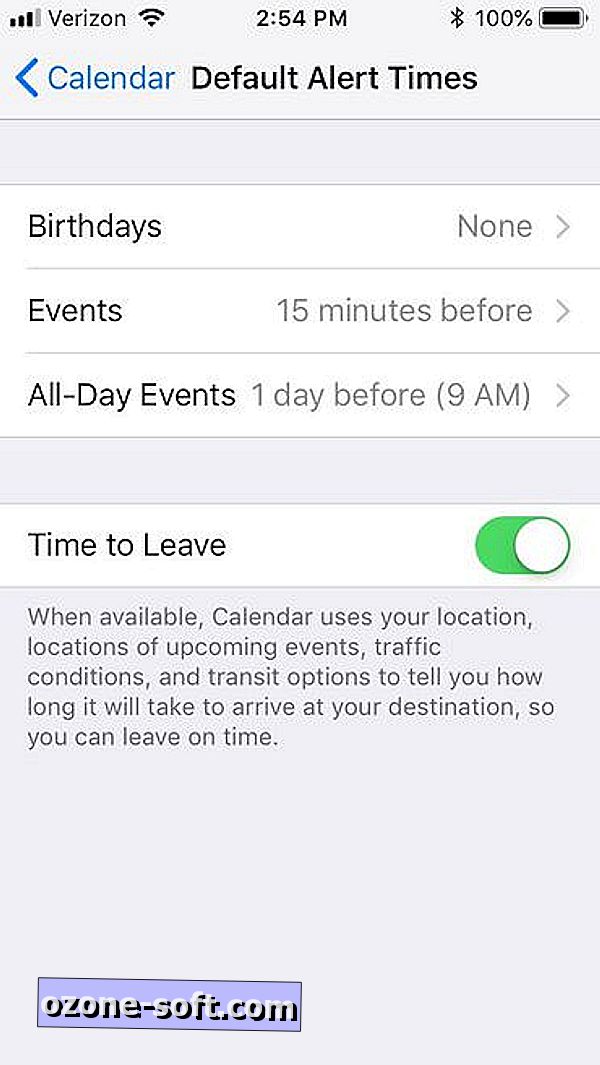
Dovolená a narozeniny - yay nebo ne?
Aplikace kalendáře přitahuje svátky a narozeniny, což může být užitečné pro plánování vašeho týdne, ale zjistím, že narozeniny jsou přehnané (to je to, na čem je Facebook). Narozeniny nebo svátky nebo obojí můžete odebrat z kalendáře otevřením aplikace Kalendář, klepnutím na Kalendáře v dolní části, posouváním dolů do sekce Ostatní v dolní části a zrušením zaškrtnutí svátků nebo narozenin .
Přihlaste se a uloží (vaše duševní zdraví)
Přihlásil jsem se k kalendáři mého syna Little Liga, který dal každou hru a praxi, že trenér přidává na ligové webové stránky přímo v mém kalendáři. A pokud se nějaká praxe nebo hra dostanou znovu, pak se můj kalendář aktualizuje, aniž by musel něco dělat. Mohu se přihlásit k odběru týmového kalendáře na webu ligy, klepnutí na tlačítko Kalendáře a poté iCal. Můžete také kalendář ručně předplatit na svém iPhone. Přejděte do nabídky Nastavení> Účty a hesla> Přidat účet> Další> Přidat kalendář odběrů a zadejte webovou adresu kalendáře.
Otočit pro zobrazení týdne
Můj pohled na měsíc je měsíční pohled, ale se seznamem pod ním se zobrazuje události, které jsem dnes naplánoval (nebo jakýkoli den, který jsem v kalendáři zvýraznil). Mám rád vidět každodenní události na první pohled lépe než klepnutím na každodenní program událostí. V každém případě je aplikace Kalendář dobrá, když vám zobrazuje měsíc nebo den. Co když se chceš podívat na tvůj týden? No, existuje tajný týdenní pohled. Stačí otočit iPhone do režimu na šířku. Výložník! Týdenní zobrazení režimu na šířku!
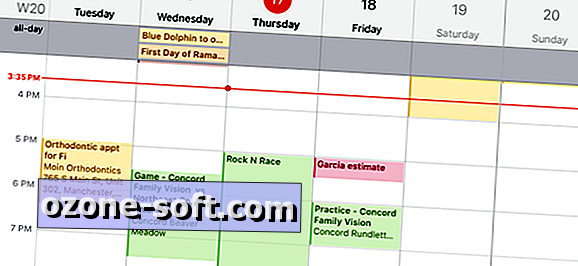
Snadné přetahování pomocí přetažení
U událostí, které jste vytvořili (na rozdíl od předplacených událostí), je jednodušší způsob, jak je naplánovat, než otevření události, klepnutím na Upravit a poté pomocí číselných tlačítek změňte datum nebo čas začátku a ukončení. V zobrazení dne nebo v týdnu klepněte na událost a podržte ji, dokud její stínování nebude tmavější. Jakmile je tmavší, můžete ji přetáhnout a pustit jej do nového dne a času. Můžete také přetáhnout právě horní nebo dolní část časového bloku, abyste změnili jen čas začátku nebo konce.

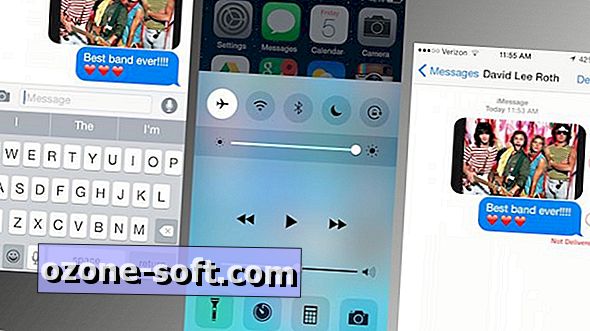



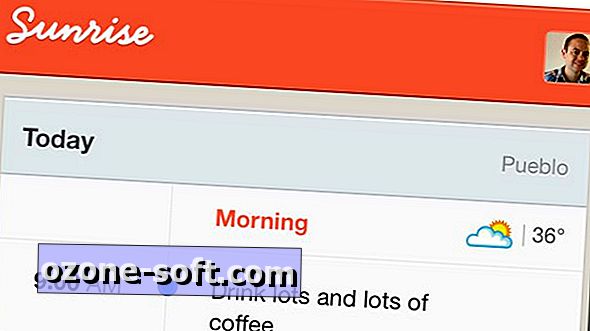
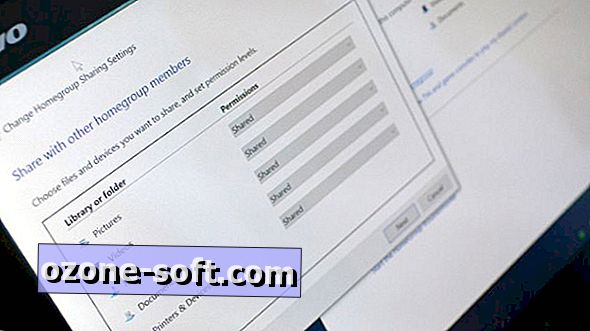






Zanechte Svůj Komentář